Windows 10 Oluşturucu Güncelleştirmesi'nde Renk ve Görünüm Nasıl Değiştirilir
Windows 10'un son sürümü —İçerik Oluşturucu Güncellemesi — kullanıcı deneyiminin birçok yönünü geliştirmeye devam eder. Bu yeni geliştirmelerden bazıları, Ayarlar'daki Renkler sekmesinde gösterilir. Bunlar, kullanıcıların pencere kromları için daha fazla renk seçeneği seçmelerine izin veren ince, ancak dikkate değer değişiklikler. Bu makalede, Yıldönümü Güncellemesi ve önceki sürümlerde bulunan mevcut seçeneklerle birlikte bunların nasıl kullanılacağını kontrol ediyoruz.
Windows 10 Creators Güncellemesinde Renk ve Görünüm Ayarları Nasıl Kullanılır
Kullanıcıların göreceği ilk iyileştirmelerden biri, en sık kullanılan renk profillerinin bir koleksiyonunu koruyan renk geçmişidir.

Ayrıca standart 49'dan daha geniş bir renk paletinden de seçim yapabilirsiniz. Bu nedenle, sıcak pembe veya zümrüt yeşili veya lacivert tercih ediyorsanız, şimdi tam özelliklerine göre Özel renk seçeneği.
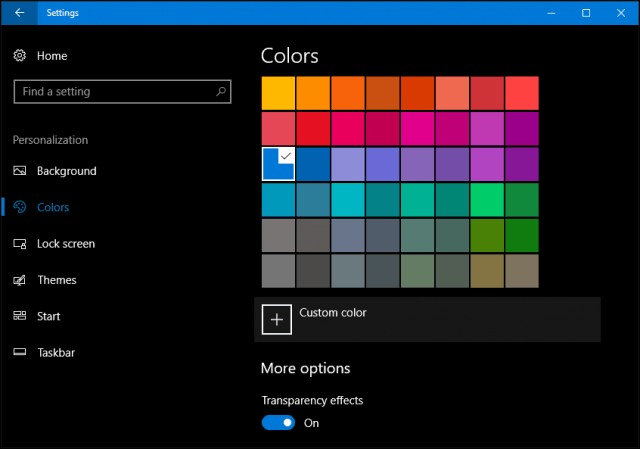
Kullanıcılar ayrıca gelişmiş seçeneklere erişebilir ve Kırmızı yeşil, ve mavi kendi zevkine göre renk tonları spektrumu üretmek için renk seviyeleri.
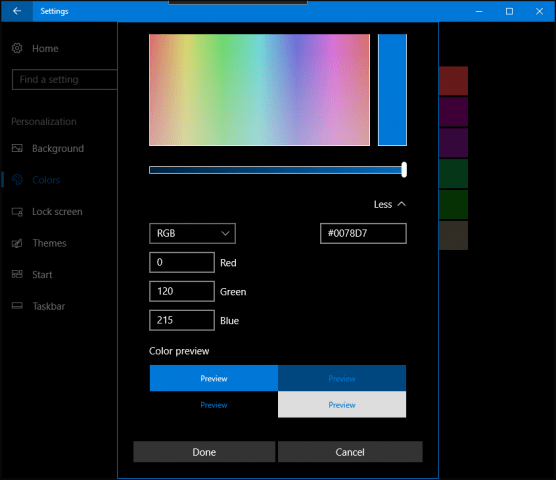
İçerik Oluşturucu Güncellemesi, vurgu renk alanını temizler ve yeniden düzenler. Şeffaflık artık özel bir geçişe sahipken Başlat, görev çubuğu ve eylem merkezi için özel seçenekler artık onay kutuları.
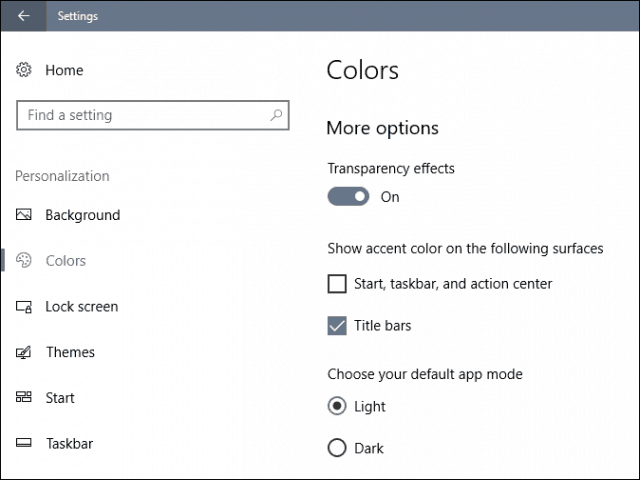
Mail, Groove ve Fotoğraflar gibi uygulamaları kullanıyorsanız,her uygulamadaki koyu ve açık tema davranışlarını değiştirebilirsiniz. Dişli çark ayarı simgesini tıklayın, ardından bir renk modu seçmek için aşağı kaydırın veya kişiselleştirmeyi tıklayın. Özellikle Mail, Windows 10'daki paketli uygulamalardan daha kapsamlı bir renk ve tema seçenekleri koleksiyonu içerir. Umarım bunlar gelecekte diğer uygulamalara genişletilir.
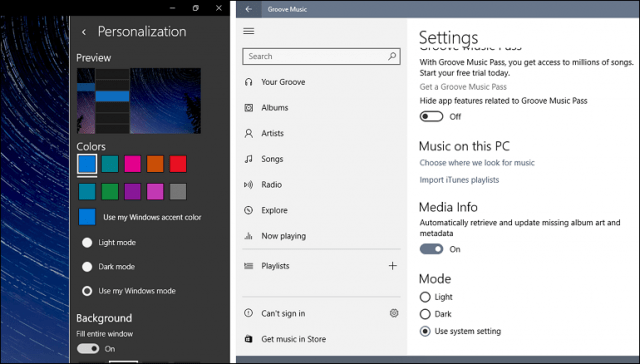
Yaratıcılar'daki yeni renk seçeneklerine ek olarakGüncelleme, kullanıcılar yeni bir temalar arayüzü için sabırsızlanıyoruz. Windows Mağazası'ndan çeşitli duvar kağıtları indirmeyi kolaylaştıran yeni bir Temalar kategorisine de erişebilirsiniz. Windows 10'u kişiselleştirmek için daha fazla yol arıyorsanız, Windows Spotlight görüntülerini yedekleme, sistem genelinde karanlık temayı etkinleştirme ve Başlat menüsünü özelleştirme hakkında önceki makalemize göz atın.










yorum Yap